การใช้ Nmap สำหรับ Ping Scan + เครื่องมืออื่นๆ ที่ใช้
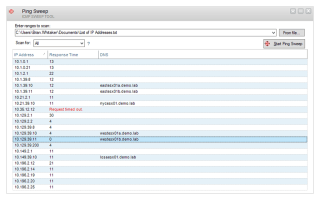
การสแกนด้วย Ping เป็นวิธีที่ยอดเยี่ยมในการค้นหาสิ่งที่เชื่อมต่อกับเครือข่าย วันนี้เราจะได้สำรวจวิธีการใช้ Nmap สำหรับการสแกน ping และเครื่องมืออื่นๆ ที่ใช้ได้
เราตรวจสอบเครื่องมือที่ดีที่สุดในการสแกนที่อยู่ IP จากคอมพิวเตอร์ Mac อย่างคร่าวๆ เราจะสำรวจคุณลักษณะหลักของเครื่องมือแต่ละอย่าง โดยยืนยันถึงสิ่งที่ทำให้เครื่องมือแต่ละอย่างมีเอกลักษณ์เฉพาะตัว
มีเพียงวิธีเดียวเท่านั้นที่จะทราบได้อย่างชัดเจนว่าที่อยู่ IP ใดที่ใช้งานจริงบนเครือข่าย คุณต้องลองเชื่อมต่อกับแต่ละรายการและดูว่าตอบสนองหรือไม่ เป็นงานที่ยาว น่าเบื่อ และน่าเบื่อ ซึ่งมักทำโดยใช้คำสั่ง ping Ping มีมานานแล้วและเป็นหนึ่งในวิธีที่ดีที่สุดในการทดสอบการเชื่อมต่อกับที่อยู่ IP ที่กำหนด แต่ถ้าคุณต้องสแกนเครือข่ายทั้งหมดด้วยที่อยู่ IP หลายร้อยที่อยู่ คุณจะรู้ได้อย่างรวดเร็วว่าคุณควรใช้เครื่องมือที่ทำเพื่อคุณจะดีกว่า หากคุณเป็นผู้ใช้ Mac ที่กำลังมองหาเครื่องมือที่จะสแกนที่อยู่ IP โดยอัตโนมัติ แสดงว่าคุณมาถูกที่แล้ว เราได้ทำการค้นหาคุณมามากแล้ว และกำลังจะตรวจสอบเครื่องสแกน IP ที่ดีที่สุดบางตัวสำหรับระบบปฏิบัติการ Mac OS X
เราจะเริ่มด้วยการพูดถึงการสแกนที่อยู่ IP โดยทั่วไป โดยเฉพาะอย่างยิ่ง เราจะอธิบายสาเหตุต่างๆ ของการสแกนที่อยู่ IP เพราะแม้การรู้ว่าที่อยู่ IP ใดใช้งานอยู่ ก็ยังต้องมีจุดที่ต้องดำเนินการ ซึ่งเป็นเหตุผลพื้นฐาน จากนั้นเราจะเจาะลึกถึงยูทิลิตี้ ping แม้ว่า ping จะไม่ใช่เครื่องมือสแกน แต่ก็เป็นพื้นฐานของเครื่องมือสแกนที่อยู่ IP จำนวนมาก การรู้ว่าเครื่องมือนี้ทำอะไรได้บ้างและทำงานอย่างไรสามารถพิสูจน์ได้ว่ามีคุณค่าเมื่อเราเริ่มตรวจสอบเครื่องมือต่างๆ
ความต้องการเครื่องสแกนที่อยู่ IP
นอกเหนือจากความสนุกอย่างแท้จริงในการรู้ว่ามีการใช้ที่อยู่ IP ใดอยู่มากเท่าที่จะสนุกได้ ยังมีสาเหตุหลายประการที่อาจต้องการสแกนที่อยู่ IP อย่างแรกคือความปลอดภัย การสแกนที่อยู่ IP บนเครือข่ายจะค้นพบอุปกรณ์ที่ไม่ได้รับอนุญาตหรืออุปกรณ์ปลอมแปลงอย่างรวดเร็ว พวกเขาอาจเป็นอุปกรณ์ที่เชื่อมต่อโดยผู้ใช้ที่ประสงค์ร้ายเพื่อสอดแนมองค์กรของคุณ
แต่แม้กระทั่งผู้ใช้ที่มีเจตนาดีในบางครั้งก็สามารถสร้างความหายนะได้ด้วยการเชื่อมต่ออุปกรณ์ส่วนตัวของพวกเขา ฉันจำได้อย่างชัดเจนว่าผู้ใช้รายนี้ซึ่งป้องกันไม่ให้เพื่อนร่วมงานหลายคนเข้าถึงเครือข่ายขององค์กรเมื่อเขาเชื่อมต่อเราเตอร์อินเทอร์เน็ตที่บ้านกับเครือข่าย เขาแค่ต้องการพอร์ตพิเศษสองสามพอร์ตเพื่อเชื่อมต่อคอมพิวเตอร์ทดสอบเพิ่มเติม และคิดว่าเขาสามารถใช้สวิตช์ในตัวเราเตอร์ของเขาได้ ปัญหาคือเราเตอร์เริ่มออกที่อยู่ IP บนซับเน็ตบ้านจากเซิร์ฟเวอร์ DHCP ในตัว
นอกเหนือจากเหตุผลด้านความปลอดภัยแล้ว การสแกนที่อยู่ IP ยังเป็นขั้นตอนแรกของกระบวนการจัดการที่อยู่ IP อีกด้วย แม้ว่าเครื่องมือการจัดการที่อยู่ IP (IPAM) ส่วนใหญ่จะรวมการสแกนที่อยู่ IP บางรูปแบบ แต่หลายคนก็จัดการที่อยู่ IP ด้วยตนเอง นี่คือจุดที่เครื่องมือสแกนที่อยู่ IP มีประโยชน์ และสำหรับผู้ที่ไม่มีกระบวนการจัดการที่อยู่ IP การสแกนที่อยู่ IP นั้นสำคัญยิ่งกว่า มักจะเป็นวิธีเดียวที่จะทำให้แน่ใจว่าไม่มีที่อยู่ IP ขัดแย้งกัน และสามารถถูกมองว่าเป็นวิธีที่ค่อนข้างหยาบในการจัดการที่อยู่ IP หลอก
ปิงอธิบาย
ไม่ว่าเหตุใดคุณจึงต้องการสแกนที่อยู่ IP เครื่องมือส่วนใหญ่จะใช้ ping ดังนั้นเรามาดูยูทิลิตี้โบราณนี้กันดีกว่า Ping ถูกสร้างขึ้นจากความจำเป็นในปี 1983 นักพัฒนาซอฟต์แวร์ต้องการเครื่องมือเพื่อช่วยในการดีบักพฤติกรรมเครือข่ายที่ผิดปกติที่เขาสังเกตเห็น ที่มาของชื่อง่าย ๆ หมายถึงเสียงสะท้อนโซนาร์ที่ได้ยินในเรือดำน้ำ แม้ว่าจะมีอยู่ในเกือบทุกระบบปฏิบัติการ แต่การใช้งานจะแตกต่างกันบ้างระหว่างแพลตฟอร์ม บางเวอร์ชันเสนอตัวเลือกบรรทัดคำสั่งหลายตัว ซึ่งสามารถรวมพารามิเตอร์ต่างๆ เช่น ขนาดเพย์โหลดของคำขอแต่ละรายการ จำนวนการทดสอบทั้งหมด ขีดจำกัดการกระโดดของเครือข่าย หรือช่วงเวลาระหว่างคำขอ บางระบบมียูทิลิตี้ Ping6 ที่ใช้ร่วมกับที่อยู่ IPv6 ที่มีจุดประสงค์เดียวกัน
นี่คือการใช้งานทั่วไปของคำสั่ง ping (ตัวเลือก -c 5 บอกให้คำสั่งทำงานห้าครั้งแล้วรายงานผลลัพธ์):
$ ping -c 5 www.example.com PING www.example.com (93.184.216.34): 56 ข้อมูลไบต์ 64 ไบต์จาก 93.184.216.34: icmp_seq=0 ttl=56 เวลา=11.632 ms 64 ไบต์จาก 93.184.216.34: icmp_seq =1 ttl=56 เวลา=11.726 ms 64 ไบต์จาก 93.184.216.34: icmp_seq=2 ttl=56 เวลา=10.683 ms 64 ไบต์จาก 93.184.216.34: icmp_seq=3 ttl=56 เวลา=9.674 ms 64 ไบต์จาก 93.184.216.34: icmp_seq=4 ttl=56 เวลา=11.127 ms --- www.example.com สถิติ ping --- ส่ง 5 แพ็กเก็ต รับ 5 แพ็กเก็ต แพ็กเก็ตสูญหาย 0.0% ไปกลับ ขั้นต่ำ/avg/max/stddev = 9.674/10.968/ 11.726/0.748 ms
ปิงทำงานอย่างไร
Ping เป็นโปรแกรมอรรถประโยชน์ที่เรียบง่าย มันเพียงส่งแพ็กเก็ตคำขอ ICMP echo ไปยังเป้าหมายและรอให้ส่งแพ็กเก็ตตอบกลับ ICMP echo กลับสำหรับแต่ละแพ็กเก็ตที่ได้รับ การดำเนินการนี้ซ้ำหลายครั้ง—ห้าโดยค่าเริ่มต้นภายใต้ windows และจนกว่าจะหยุดด้วยตนเองตามค่าเริ่มต้นภายใต้การใช้งานอื่นๆ ส่วนใหญ่—จากนั้นจะรวบรวมสถิติการตอบสนอง จะคำนวณความล่าช้าโดยเฉลี่ยระหว่างคำขอและการตอบกลับตามลำดับและแสดงในผลลัพธ์ สำหรับตัวแปร *nix ส่วนใหญ่และใน Mac ระบบจะแสดงค่าของช่อง TTL ของการตอบกลับด้วย ซึ่งจะระบุจำนวนการกระโดดระหว่างต้นทางและปลายทาง
เพื่อให้ ping ทำงานได้ โฮสต์ที่ ping จะต้องปฏิบัติตาม RFC 1122 ซึ่งระบุว่าโฮสต์ใด ๆ จะต้องดำเนินการตามคำขอ ICMP echo และออก echo replies เป็นการตอบแทน โฮสต์ส่วนใหญ่ตอบกลับ แต่บางคนปิดใช้งานฟังก์ชันนั้นด้วยเหตุผลด้านความปลอดภัย ไฟร์วอลล์มักจะบล็อกทราฟฟิก ICMP ด้วย การ Ping โฮสต์ที่ไม่ตอบสนองต่อคำขอ ICMP echo จะไม่ให้ข้อเสนอแนะใด ๆ เหมือนกับการ ping ไปยังที่อยู่ IP ที่ไม่มีอยู่จริง เพื่อหลีกเลี่ยงสิ่งนี้ เครื่องมือสแกนที่อยู่ IP จำนวนมากใช้แพ็คเก็ตประเภทอื่นเพื่อตรวจสอบว่าที่อยู่ IP ตอบสนองหรือไม่
เครื่องสแกน IP ที่ดีที่สุดสำหรับ Mac
เครื่องมือสแกนที่อยู่ IP ที่เราเลือกสรรสำหรับ Mac มีทั้งซอฟต์แวร์เชิงพาณิชย์และเครื่องมือโอเพนซอร์ซฟรี เครื่องมือส่วนใหญ่ใช้ GUI แม้ว่าบางเครื่องมือจะเป็นยูทิลิตีบรรทัดคำสั่ง บางตัวเป็นเครื่องมือที่ค่อนข้างซับซ้อนและสมบูรณ์ ในขณะที่บางตัวเป็นเพียงส่วนขยายอย่างง่ายของคำสั่ง ping เพื่อรวมวิธีการสแกนช่วงของที่อยู่ IP โดยไม่ต้องออกคำสั่งหลายคำสั่งหรือเขียนสคริปต์การสแกน เครื่องมือเหล่านี้มีสิ่งหนึ่งที่เหมือนกัน นั่นคือ ทั้งหมดสามารถส่งคืนรายการที่อยู่ IP ทั้งหมดที่ตอบสนองภายในช่วงที่สแกน
1. เครื่องสแกน IP โกรธ
แม้ว่าAngry IP Scannerจะเป็นแบบง่ายๆ ที่หลอกลวงแต่ก็ทำในสิ่งที่คาดหวังได้ และใช้ประโยชน์จากมัลติเธรดได้อย่างกว้างขวาง ทำให้เป็นหนึ่งในเครื่องมือที่เร็วที่สุดในประเภทเดียวกัน เป็นเครื่องมือฟรีหลายแพลตฟอร์มซึ่งไม่เพียงแต่ใช้ได้กับ Mac OS X แต่ยังสำหรับ Windows หรือ Linux เครื่องมือนี้เขียนด้วยภาษา Java ดังนั้น คุณจะต้องติดตั้ง Java runtime module เพื่อใช้งาน แต่นี่เป็นข้อเสียเพียงอย่างเดียว เครื่องมือนี้จะไม่เพียงแต่ ping ที่อยู่ IP เท่านั้น แต่ยังสามารถเลือกเรียกใช้การสแกนพอร์ตบนโฮสต์ที่ค้นพบได้อีกด้วย นอกจากนี้ยังสามารถแก้ไขที่อยู่ IP เป็นชื่อโฮสต์และที่อยู่ MAC เป็นชื่อผู้ขาย นอกจากนี้ เครื่องมือนี้สามารถให้ข้อมูล NetBIOS เกี่ยวกับโฮสต์ที่ตอบสนองแต่ละโฮสต์ที่รองรับได้
สแกนเนอร์ IP โกรธไม่เพียง แต่สามารถสแกนเครือข่ายที่สมบูรณ์และเครือข่ายย่อย แต่ยังเป็นที่อยู่ IP ช่วงหรือรายการที่อยู่ IP จากแฟ้มข้อความ แม้ว่านี่จะเป็นเครื่องมือที่ใช้ GUI แต่ก็มาพร้อมกับเวอร์ชันบรรทัดคำสั่งที่คุณสามารถใช้ได้ ตัวอย่างเช่น หากคุณต้องการรวมฟังก์ชันการทำงานของเครื่องมือไว้ในสคริปต์ของคุณเอง สำหรับผลการสแกน โดยปกติจะแสดงบนหน้าจอในรูปแบบตาราง แต่สามารถส่งออกไปยังรูปแบบไฟล์ต่างๆ เช่น CSV หรือ XML ได้อย่างง่ายดาย
2. LanScan
LanScanจาก Iwaxxมีอยู่ใน Apple App Store เป็นแอปพลิเคชันง่ายๆ ที่ทำงานตรงตามชื่อ: สแกน LAN เป็นเครื่องสแกนเครือข่าย IPv4 เท่านั้นที่ฟรี เรียบง่าย และมีประสิทธิภาพ มันสามารถค้นพบอุปกรณ์ที่ใช้งานทั้งหมดบนเครือข่ายย่อยใดก็ได้ อาจเป็นเครือข่ายภายในเครื่องหรือเครือข่ายย่อยอื่นๆ ที่คุณระบุ ในความเป็นจริง มันค่อนข้างยืดหยุ่นเมื่อต้องระบุสิ่งที่จะสแกน และอาจมีขนาดเล็กเท่ากับที่อยู่ IP เดียวและใหญ่เท่ากับเครือข่ายทั้งหมด
ลักษณะเฉพาะอย่างหนึ่งของผลิตภัณฑ์นี้คือวิธีการใช้ ARP เพื่อสแกนซับเน็ตในเครื่องและใช้แพ็กเก็ต ping, SMB และ mDNS เพื่อสแกนเครือข่ายภายนอกและสาธารณะ
ผลิตภัณฑ์นี้มีคุณสมบัติขั้นสูงหลายประการ ตัวอย่างเช่นจะตรวจหาอินเทอร์เฟซที่กำหนดค่าไว้โดยอัตโนมัติ นอกจากนี้ยังจะแสดงที่อยู่ IP, ที่อยู่ MAC, ชื่อโฮสต์ และผู้จำหน่ายการ์ดอินเทอร์เฟซที่เกี่ยวข้องกับที่อยู่ IP ที่ค้นพบแต่ละรายการ นอกจากนี้ยังจะค้นพบโดเมน SMB หากใช้งานอยู่ และจะทำการแก้ไขชื่อโฮสต์โดยใช้ DNS, mDNS สำหรับอุปกรณ์ Apple หรือ SMB สำหรับอุปกรณ์ Windows
การซื้อในแอปจะให้คุณอัปเกรดแอปเป็นเวอร์ชันโปรซึ่งมีคุณลักษณะพิเศษเพียงข้อเดียว: จะแสดงชื่อโฮสต์แบบเต็มของโฮสต์ที่ค้นพบแต่ละรายการ เวอร์ชันฟรีจะแสดงชื่อโฮสต์แบบเต็มสี่ชื่อและอักขระ 3 ตัวแรกของชื่อที่เหลือเท่านั้น
3. IP Scanner สำหรับ Macintosh
IP Scanner สำหรับ Macintoshจะสแกน LAN ของคุณเพื่อระบุที่อยู่ IP ที่ใช้งานอยู่ และระบุคอมพิวเตอร์และอุปกรณ์อื่นๆ ทั้งหมดในเครือข่าย ผลิตภัณฑ์นี้ใช้งานได้ฟรีบนเครือข่ายภายในบ้านขนาดเล็กที่มีอุปกรณ์สูงสุดหกเครื่อง และรุ่น Home และ Pro แบบชำระเงินจะมีให้สำหรับเครือข่ายขนาดใหญ่ เครื่องมือนี้ให้ผลลัพธ์ที่ทรงพลัง แต่ใช้งานง่ายและใช้งานง่าย เครือข่ายภายในจะถูกสแกนโดยอัตโนมัติและสามารถเพิ่มและสแกนช่วงที่อยู่ IP ที่กำหนดเองได้ด้วยตนเอง
IP Scanner สำหรับ Macintoshได้รับการออกแบบมาเพื่อให้คุณปรับแต่งผลการสแกนของคุณได้ เมื่อระบุอุปกรณ์แล้ว คุณสามารถกำหนดไอคอนและชื่อที่กำหนดเองให้กับอุปกรณ์เพื่อให้จดจำได้ง่ายยิ่งขึ้นในทันที เครื่องมือนี้จะให้คุณจัดเรียงรายการผลลัพธ์ตามชื่ออุปกรณ์ ที่อยู่ IP ที่อยู่ MAC หรือการประทับเวลาล่าสุด นอกจากนี้ยังสามารถให้ภาพรวมของเครือข่ายปัจจุบันหรือแสดงการเปลี่ยนแปลงเมื่อเวลาผ่านไป
การแสดงผลลัพธ์สามารถปรับแต่งได้อย่างมาก และคุณสามารถปรับคอลัมน์ ขนาดตัวอักษร ความโปร่งใสของกรอบ และอื่นๆ ได้ การดับเบิลคลิกที่อุปกรณ์จะให้ข้อมูลเพิ่มเติมและให้คุณปรับแต่งรูปลักษณ์ของอุปกรณ์ได้ การคลิกขวาที่อุปกรณ์จะช่วยให้คุณเริ่มต้นลำดับ ping หรือเรียกใช้การสแกนพอร์ตของอุปกรณ์ได้
4. Nmap/Zenmap
Nmapนั้นเก่าแก่พอๆ กับ ping เลย และมักใช้สำหรับการทำแผนที่เครือข่าย จึงเป็นที่มาของชื่อ และทำงานอื่นๆ ให้สำเร็จ ตัวอย่างเช่นสามารถใช้Nmapเพื่อสแกนช่วงที่อยู่ IP สำหรับโฮสต์ที่ตอบสนองและพอร์ต IP ที่เปิดอยู่ นี่เป็นยูทิลิตี้บรรทัดคำสั่ง แต่สำหรับผู้ที่ชื่นชอบอินเทอร์เฟซผู้ใช้แบบกราฟิก นักพัฒนาได้เผยแพร่Zenmapซึ่งเป็นส่วนหน้า GUI สำหรับซอฟต์แวร์อันทรงพลังนี้ แพ็คเกจทั้งสองสามารถติดตั้งบน Mac OS X, Windows, Linux และ Unix
เมื่อใช้Zenmapพารามิเตอร์การค้นหาโดยละเอียดทั้งหมดสามารถบันทึกในโปรไฟล์ที่คุณสามารถเรียกคืนได้ตามต้องการ เครื่องมือนี้ยังมาพร้อมกับโปรไฟล์ในตัวหลายแบบที่คุณสามารถใช้เป็นจุดเริ่มต้นและปรับเปลี่ยนให้เหมาะกับความต้องการของคุณได้ สิ่งนี้น่ากลัวน้อยกว่าการสร้างโปรไฟล์ใหม่ตั้งแต่ต้น โปรไฟล์ยังควบคุมวิธีการแสดงผลลัพธ์ของการสแกน แท็บแรกของอินเทอร์เฟซแสดงเอาต์พุตดิบจากคำสั่ง nmap พื้นฐาน ในขณะที่แท็บอื่นๆ แสดงการตีความข้อมูลดิบที่เข้าใจง่ายขึ้น
5. Masscan
Masscanอ้างว่าเป็นเครื่องสแกนพอร์ตอินเทอร์เน็ตที่เร็วที่สุด สามารถสแกนอินเทอร์เน็ตทั้งหมดได้ภายใน 6 นาที ส่ง 10 ล้านแพ็กเก็ตต่อวินาที แม้ว่าเราจะยังไม่ได้ตรวจสอบความถูกต้อง แต่ก็ชัดเจนว่านี่เป็นเครื่องมือที่รวดเร็ว แม้ว่าจะเป็นเครื่องมือแบบข้อความก็ตาม
ผลลัพธ์ที่ผลิตโดยMasscanค่อนข้างคล้ายกับผลลัพธ์ของ nmap ที่เราเพิ่งตรวจสอบ อย่างไรก็ตาม มันทำงานภายในมากกว่าเช่น scanrand, unicornscan และ ZMap และใช้การส่งสัญญาณแบบอะซิงโครนัส ความแตกต่างที่สำคัญระหว่างเครื่องมือนี้กับเครื่องมืออื่นๆ คือมันเร็วกว่าเครื่องสแกนอื่นๆ ส่วนใหญ่ แต่ไม่เพียงเร็วเท่านั้น แต่ยังมีความยืดหยุ่นมากกว่าอีกด้วย ทำให้สามารถกำหนดช่วงที่อยู่และช่วงพอร์ตได้ตามต้องการ
Masscanนั้นเร็วมากในส่วนหนึ่งเพราะใช้สแต็ก TCP/IP แบบกำหนดเอง สิ่งนี้สามารถสร้างปัญหาบางอย่างได้ ตัวอย่างเช่น สิ่งอื่นที่ไม่ใช่การสแกนพอร์ตอย่างง่ายจะทำให้เกิดข้อขัดแย้งกับสแต็ก TCP/IP ในเครื่อง คุณสามารถหลีกเลี่ยงสิ่งนี้ได้โดยใช้ตัวเลือก -S เพื่อใช้ที่อยู่ IP แยกต่างหาก หรือโดยการกำหนดค่าระบบปฏิบัติการของคุณให้ไฟร์วอลล์พอร์ตที่เครื่องมือใช้ แม้ว่านี่จะเป็นเครื่องมือ Linux เป็นหลัก แต่ก็มีให้สำหรับ Mac OS X เช่นกัน ข้อเสียเปรียบหลักของมันคือการขาดอินเทอร์เฟซผู้ใช้แบบกราฟิก แต่สิ่งนี้ได้รับการชดเชยอย่างมากด้วยความเร็วที่เห็นได้ชัดของเครื่องมือ
6. ZMap
ZMapเป็นเครื่องสแกนเครือข่ายแพ็คเก็ตเดี่ยวที่รวดเร็วซึ่งพัฒนาขึ้นที่มหาวิทยาลัยมิชิแกน และออกแบบมาสำหรับการสำรวจเครือข่ายอินเทอร์เน็ต อาจจะไม่มากเท่ากับการเลือกก่อนหน้านี้ แต่ก็เป็นเครื่องมือที่รวดเร็วเช่นกัน บนคอมพิวเตอร์เดสก์ท็อปทั่วไปที่มีการเชื่อมต่อกิกะบิตอีเทอร์เน็ต จะสามารถสแกนพื้นที่ที่อยู่ IPv4 สาธารณะทั้งหมดได้ภายใน 45 นาที ด้วยการเชื่อมต่อ 10 กิกะบิตและ PF_RING จึงสามารถสแกนพื้นที่ที่อยู่ IPv4 ได้ภายใน 5 นาที Zmap พร้อมใช้งานสำหรับ Mac OS X แต่ยังสำหรับ Linux และสำหรับ BSD บน Mac การติดตั้งทำได้ง่ายผ่าน Homebrew
เครื่องมือนี้ไม่ได้อาศัยเพียงการปิงเพื่อสแกนเครือข่ายเท่านั้น ปัจจุบันได้นำโมดูลโพรบไปใช้อย่างสมบูรณ์สำหรับการสแกน TCP SYN, ICMP, การสืบค้น DNS, UPnP และ BACNET นอกจากนี้ยังสามารถส่งโพรบ UDP จำนวนมากได้ หากคุณต้องการสแกนที่เกี่ยวข้องมากขึ้น เช่น banner grab หรือ TLS handshake คุณอาจต้องการดู ZGrab ซึ่งเป็นโครงการอื่นจาก University of Michigan พี่น้อง Zmap นี้สามารถดำเนินการ handshakes ชั้นแอปพลิเคชันแบบเก็บสถานะได้ เช่นเดียวกับรายการก่อนหน้าZMapเป็นเครื่องมือแบบข้อความ
7.Fping
Fpingถูกสร้างขึ้นเพื่อพัฒนาเหนือ ping ซึ่งเป็นหนึ่งในเครื่องมือแก้ไขปัญหาเครือข่ายเพียงเครื่องมือเดียว เป็นเครื่องมือบรรทัดคำสั่งที่คล้ายกัน แต่แตกต่างกันมาก เช่นเดียวกับ ping Fping ใช้คำขอ ICMP echo เพื่อตรวจสอบว่าโฮสต์เป้าหมายตอบสนองหรือไม่ แต่สิ่งนี้เป็นจุดสิ้นสุดของความคล้ายคลึงกัน ต่างจาก ping ตรงที่ Fping สามารถเรียกได้ด้วยที่อยู่ IP เป้าหมายจำนวนมาก เป้าหมายสามารถระบุเป็นรายการที่อยู่ IP ที่คั่นด้วยช่องว่าง ยูทิลิตี้นี้ยังสามารถระบุชื่อไฟล์ข้อความที่มีรายการที่อยู่ได้อีกด้วย สุดท้าย สามารถระบุช่วงที่อยู่ IP หรือป้อนซับเน็ตในรูปแบบ CIDR เช่น 192.168.0.0/24 ได้
Fping ค่อนข้างเร็วเนื่องจากไม่รอการตอบกลับก่อนที่จะส่งคำขอ echo ถัดไป จึงไม่เสียเวลารอที่อยู่ IP ที่ไม่ตอบสนอง Fping ยังมีตัวเลือกบรรทัดคำสั่งมากมายที่คุณสามารถใช้ได้ เนื่องจากเป็นเครื่องมือบรรทัดคำสั่ง คุณจึงสามารถไพพ์เอาต์พุตไปยังคำสั่งอื่นเพื่อดำเนินการต่อไปได้ เครื่องมือนี้สามารถติดตั้งบน Mac OS X ได้อย่างง่ายดายโดยใช้ Homebrew
8. ผิง
Hpingเป็นอีกเครื่องมือบรรทัดคำสั่งฟรีที่ได้มาจากการ ping มีอยู่ใน Mac OS X เช่นเดียวกับระบบปฏิบัติการ Unix และ Windows ส่วนใหญ่ แม้ว่าจะไม่มีการพัฒนาอย่างแข็งขันแล้ว แต่ก็ยังมีการใช้งานอย่างแพร่หลาย ซึ่งเป็นข้อพิสูจน์ว่าเครื่องมือนี้ดีเพียงใด เครื่องมือนี้คล้ายกับ ping อย่างใกล้ชิด แต่มีความแตกต่างหลายประการ สำหรับผู้เริ่มต้น Hping จะไม่ส่งคำขอ ICMP echo เท่านั้น นอกจากนี้ยังสามารถส่งแพ็กเก็ต TCP, UDP หรือ RAW-IP นอกจากนี้ยังมีโหมดติดตามเส้นทางและมีความสามารถในการส่งไฟล์
แม้ว่า Hping จะสามารถใช้เป็นเครื่องมือสแกนที่อยู่ IP ได้ แต่ก็สามารถทำได้มากกว่านั้นเล็กน้อย เครื่องมือนี้มีคุณสมบัติการสแกนพอร์ตขั้นสูงบางอย่าง ต้องขอบคุณการใช้หลายโปรโตคอล จึงสามารถใช้ในการทดสอบเครือข่ายขั้นพื้นฐานได้ เครื่องมือนี้ยังมีความสามารถขั้นสูงในการติดตามเส้นทางโดยใช้โปรโตคอลที่มีอยู่ สิ่งนี้มีประโยชน์เนื่องจากอุปกรณ์บางอย่างปฏิบัติต่อการรับส่งข้อมูล ICMP แตกต่างจากการรับส่งข้อมูลอื่น ด้วยการเลียนแบบโปรโตคอลอื่น เครื่องมือนี้จะช่วยให้คุณประเมินประสิทธิภาพเครือข่ายแบบเรียลไทม์ได้ดีขึ้น
การสแกนด้วย Ping เป็นวิธีที่ยอดเยี่ยมในการค้นหาสิ่งที่เชื่อมต่อกับเครือข่าย วันนี้เราจะได้สำรวจวิธีการใช้ Nmap สำหรับการสแกน ping และเครื่องมืออื่นๆ ที่ใช้ได้
Ping Sweep สามารถใช้เพื่อประโยชน์ของคุณได้หลายวิธี อ่านต่อในขณะที่เราพูดคุยถึงวิธีการและแนะนำเครื่องมือกวาด Ping ที่ดีที่สุด 10 รายการที่คุณหาได้
เว็บไซต์มีความสำคัญและต้องได้รับการดูแลอย่างใกล้ชิดอย่างต่อเนื่องเพื่อประสิทธิภาพที่เพียงพอ นี่คือเครื่องมือที่ดีที่สุดสำหรับการตรวจสอบเว็บไซต์
ตลาดซอฟต์แวร์การจัดการเครือข่ายมีผู้คนหนาแน่นมาก ลัดการค้นหาของคุณโดยทำตามคำแนะนำของเราเกี่ยวกับเครื่องมือการจัดการเครือข่ายที่ดีที่สุด
มาดูเครื่องมือการปรับใช้ซอฟต์แวร์ที่ดีที่สุดเพื่อลดความเจ็บปวดจากการจัดการเครื่องจำนวนเท่าใดก็ได้
หากคุณอยู่ในอุตสาหกรรมด้านสุขภาพหรือเกี่ยวข้องกับไอทีในอุตสาหกรรมนั้น คุณอาจเคยได้ยินเกี่ยวกับ HIPAA การพกพาประกันสุขภาพ
เมื่อลินุกซ์ได้รับความนิยมมากขึ้นในศูนย์ข้อมูล ได้ดูแบนด์วิดธ์การตรวจสอบบน Linux และกำลังตรวจสอบเครื่องมือที่ดีที่สุดด้วย
ความปลอดภัยของอีเมลเป็นงานสำคัญของผู้ให้บริการที่มีการจัดการ กำลังตรวจสอบ SolarWinds Mail Assure ซึ่งเป็นหนึ่งในเครื่องมือที่ดีที่สุดสำหรับจุดประสงค์นั้น
หากคุณเป็นผู้ใช้ Windows คุณอาจรู้และเข้าใจว่าการดำเนินการต่างๆ บนพีซีของคุณสามารถมีได้มากกว่าหนึ่งวิธีและ
เพื่อช่วยคุณจัดเรียงเขาวงกตของเครื่องมือที่มีให้สำหรับการแก้ไขปัญหาเครือข่าย ได้เปิดเผยการเลือกเครื่องมือแก้ไขปัญหาเครือข่ายที่ดีที่สุดของเรา





